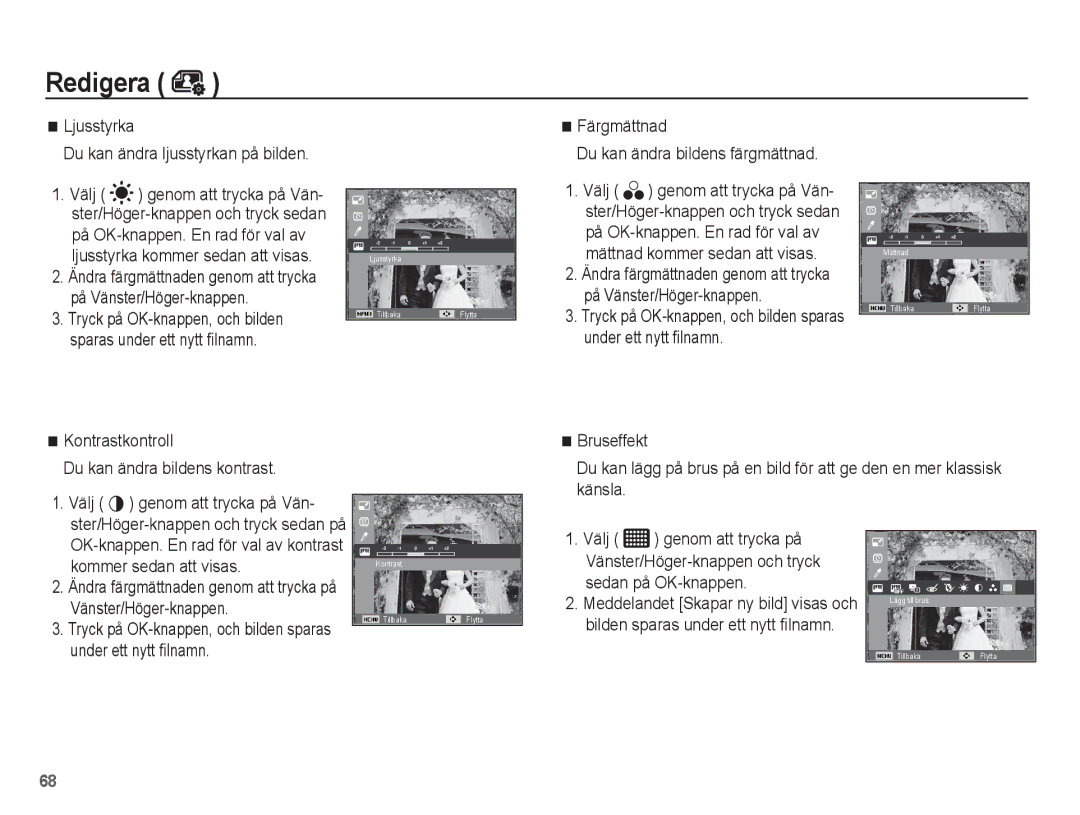Redigera ( )
)
Ljusstyrka
Du kan ändra ljusstyrkan på bilden.
1. Välj ( ) genom att trycka på Vän-
2.Ändra färgmättnaden genom att trycka på
3.Tryck på
Kontrastkontroll
Ljusstyrka
TillbakaFlytta
Färgmättnad
Du kan ändra bildens färgmättnad.
1.Välj ( ![]()
![]() ) genom att trycka på Vän-
) genom att trycka på Vän-
2.Ändra färgmättnaden genom att trycka på
3.Tryck på
Bruseffekt
Mättnad
TillbakaFlytta
Du kan ändra bildens kontrast.
1. Välj ( ) genom att trycka på Vän-
2.Ändra färgmättnaden genom att trycka på
3.Tryck på
Kontrast
TillbakaFlytta
Du kan lägg på brus på en bild för att ge den en mer klassisk känsla.
1. | Välj ( | ) genom att trycka på |
|
|
|
|
|
|
|
|
|
|
|
|
| ||
| sedan på |
|
|
|
|
|
| |
|
|
|
|
|
|
| ||
2. | Meddelandet [Skapar ny bild] visas och |
| Lägg till brus |
|
|
|
| |
| bilden sparas under ett nytt filnamn. |
|
|
|
|
|
| |
|
|
|
|
|
|
|
|
|
|
|
|
| Tillbaka |
| Flytta | ||
68